如何在 CapCut 中更改影片速度的全面指南
CapCut 是一款廣受歡迎的影片編輯工具,因其強大的功能和易於使用的介面而受到新手和專家的青睞。它的多功能之一是可以改變影片速度,讓您輕鬆製作引人注目的慢動作效果或動態延時效果。
本指南將為您提供簡單快速的技巧,教您如何在 CapCut 中改變影片速度,確保您能輕鬆提升您的影片專案。不論您是想要製作戲劇性的效果,或只是需要微調節奏,本教程都能幫助您。
第一部分:在 iPhone/Android 上改變 CapCut 中的影片速度
CapCut 的手機應用程式讓用戶可以輕鬆地改變影片速度,不論是加快影片以達到動態效果,或是減慢速度以強調某個部分。其直觀的介面和強大的編輯功能包括精確的速度設置,使用戶能夠直接從 iPhone 或 Android 設備輕鬆自訂播放速度。CapCut 確保了手機影片編輯既方便又專業,適合休閒創作者和認真的攝影師。
如何在 iPhone/Android 上改變 CapCut 中影片的速度
步驟 1:在您的智能手機或平板電腦上啟動 CapCut 應用程式,開始一個新專案。
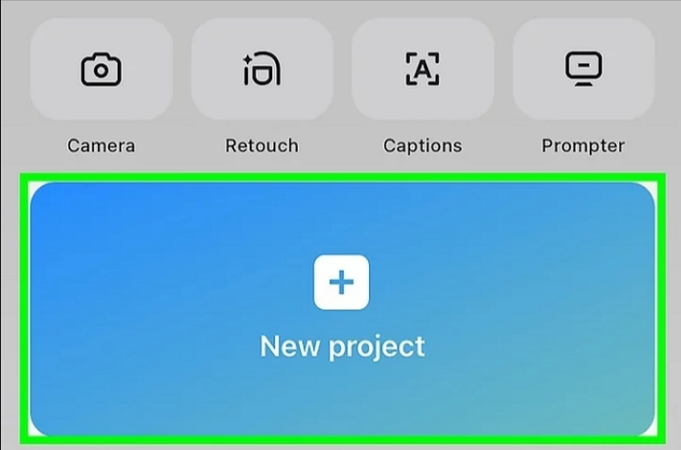
步驟 2:點擊影片以訪問「編輯」功能。
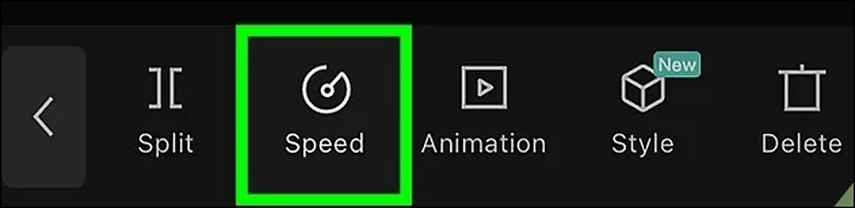
步驟 3:選擇「速度」後,會顯示可用的選項。選擇「正常」或「曲線」來調整速度,播放速度範圍為 0.1–100x。
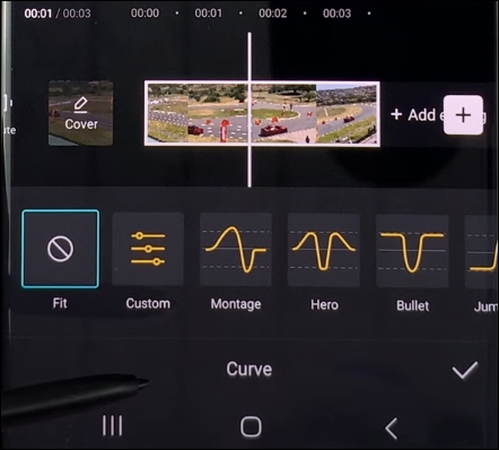
第二部分:在桌面版 CapCut 中改變影片速度
CapCut 在進行創意影片編輯任務方面表現優秀,如創造延時效果或戲劇性的慢動作序列。其桌面應用程式擁有用戶友好的介面,簡化了訪問基本速度調整工具的過程,確保用戶能夠在不需導航複雜設置的情況下實現理想的效果。
無論您是想加快歌曲以配合影片片段,還是調整影片速度以增強故事敘述,CapCut 都提供直觀的控制和無縫的整合,使用戶能夠有效地釋放創意。這使得 CapCut 成為尋求靈活且強大編輯解決方案的業餘和專業影片編輯者的多功能選擇。在這一部分中,您將學習如何在 CapCut 中改變影片的速度。
步驟 1:在電腦上打開 CapCut,點擊「創建新專案」。這將帶您進入編輯介面。將影片片段拖放到指定區域,或選擇「導入」。然後將片段添加到播放清單中。
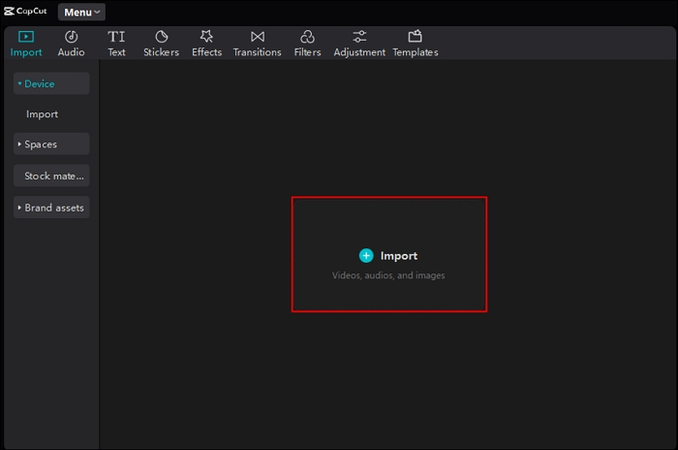
步驟 2:在時間線中,點擊影片片段。屏幕右上角將顯示修改框。找到「速度」選項卡,將速度調整至 0.1x 至 100x。片段的持續時間會隨之改變。如果您想加快 MP3 而不改變音高,請勾選「保持音高」選項。要創建平滑的慢動作影片,您可以選擇兩種模式:幀混合,處理速度較快;光學流,處理速度較慢,但品質更高。
CapCut 還提供速度曲線功能來自訂速度效果。在選擇「曲線」後,您將看到幾個現成的速度模板和自定義選項。要將影片速度調整至 0.1x 至 10x,請上下移動半圓形控制器。這也適用於模板。點擊「重設」以撤消任何更改。
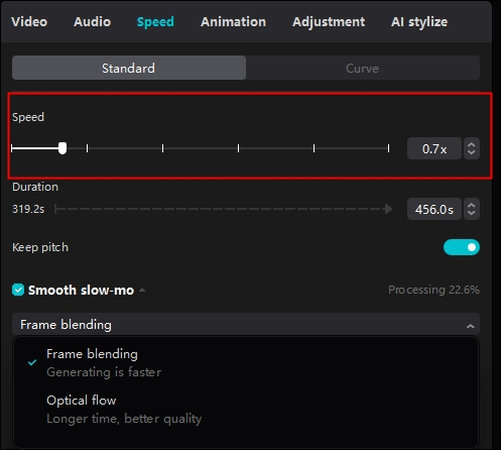
步驟 3:播放影片以查看效果,進行任何必要的調整,然後選擇導出或分享影片。決定影片的格式、解析度、存儲位置和名稱。為了保存工作,在結束時選擇導出選項。
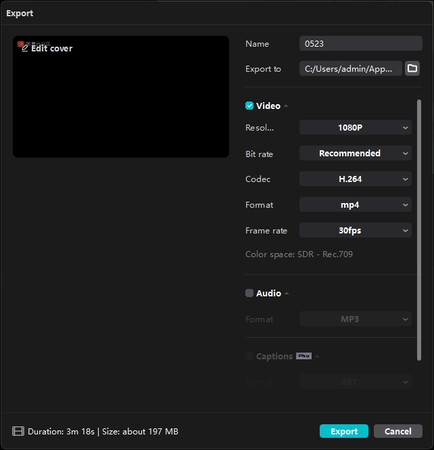
第三部分:強大的影片速度變更器:HitPaw Univd (HitPaw Video Converter)
HitPaw Univd在調整影片速度時為用戶提供無縫體驗,成為影片編輯愛好者的出色選擇。其直觀的介面和全面的功能使用戶能夠輕鬆加速或減速影片,同時保持最佳品質。
無論您是在增強延時序列、創建戲劇性的慢動作效果,還是簡單地調整播放速度以改善觀賞效果,HitPaw Univd都提供精確性和靈活性。該軟體能夠處理各種影片格式,確保兼容性,適用於從個人博客到專業演示的各種項目。使用 HitPaw Univd,實現所需的影片速度既高效又有效,使其成為任何規模影片編輯任務中不可或缺的工具。
特點
- 速度調整:輕鬆加快或減慢影片,提供精確的控制,滿足您的需求。
- 實時預覽:在調整影片速度時即時查看變更,以確保達到所需效果。
- 批量處理:同時編輯多個影片的速度,節省時間和精力。
- 幀混合和光學流:可選擇幀混合以加快處理速度,或選擇光學流以獲得更高品質的慢動作效果。
- 速度曲線:使用速度曲線自訂影片中的速度變化,允許逐漸加速或減速。
- 保持音高選項:在改變影片速度時,保持原始音頻音高,確保高品質音效。
- 廣泛格式支援:兼容多種影片格式,確保靈活性和便利性。
如何使用 HitPaw Univd改變影片片段速度
步驟 1:要導入您希望修改的影片,請在系統上打開 HitPaw Univd,然後選擇「添加檔案」。

步驟 2:影片加載後,點擊影片縮略圖旁邊的「編輯」按鈕。在編輯窗口中,找到「速度」選項卡。您可以透過移動滑塊或輸入具體的速度值來調整速度。預覽窗口允許您實時查看變更。
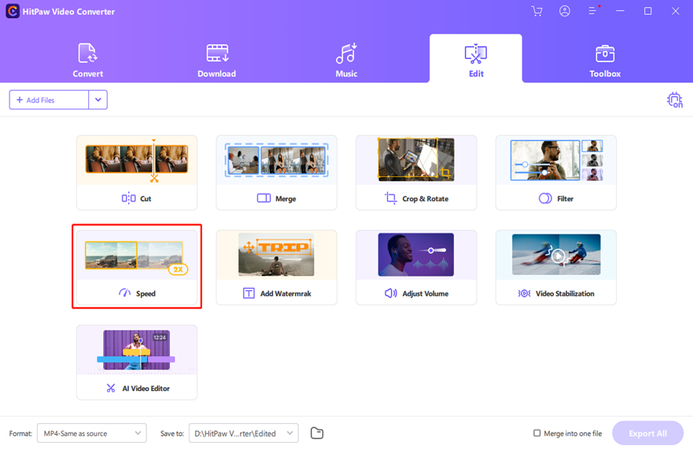
步驟 3:調整速度後,點擊「確定」以保存調整。接下來選擇輸出格式和目標檔案夾。最後,點擊「轉換」選項以導出您編輯過的影片。
第四部分:CapCut 改變影片速度的常見問題
Q1. CapCut 可以改變影片速度嗎?
A1. CapCut 的速度調整工具使得用戶能夠精確編輯影片,透過動態效果如延時和慢動作來增強故事敘述。無論是透過桌面還是移動平台訪問,CapCut 確保用戶對影片速度的無縫控制,滿足多樣的編輯需求,簡單直觀且專業效果卓越。
Q2. CapCut 中的速度滑塊在哪裡?
A2. 在 CapCut 的編輯窗口中有速度滑塊。在導入影片並將其放入時間線後,點擊影片片段。屏幕右側會打開編輯窗口。在此窗口中找到並點擊「速度」選項卡。在那裡,您會找到速度滑塊,允許您在 0.1 到 100 倍之間調整速度。
結論
學習如何在 CapCut 中改變影片速度對於創造引人入勝和動態內容至關重要,而像 CapCut 和 HitPaw Univd這樣的工具使這項任務變得簡單。雖然 CapCut 提供了許多基本的速度調整功能,但 HitPaw Univd以其強大的功能和用戶友好的介面而脫穎而出。
使用 HitPaw Univd (HitPaw Video Converter),您可以輕鬆調整影片速度,保持高品質輸出,並利用額外的編輯工具。我們強烈推薦 HitPaw Univd給任何希望透過高效和靈活的速度調整選項來增強其影片編輯體驗的人。









分享文章至:
選擇產品評分:
Joshua
HitPaw 特邀主編
熱衷於分享3C及各類軟體資訊,希望能夠透過撰寫文章,幫助大家瞭解更多影像處理的技巧和相關的AI資訊。
檢視所有文章留言
為HitPaw留下您的寶貴意見/點評